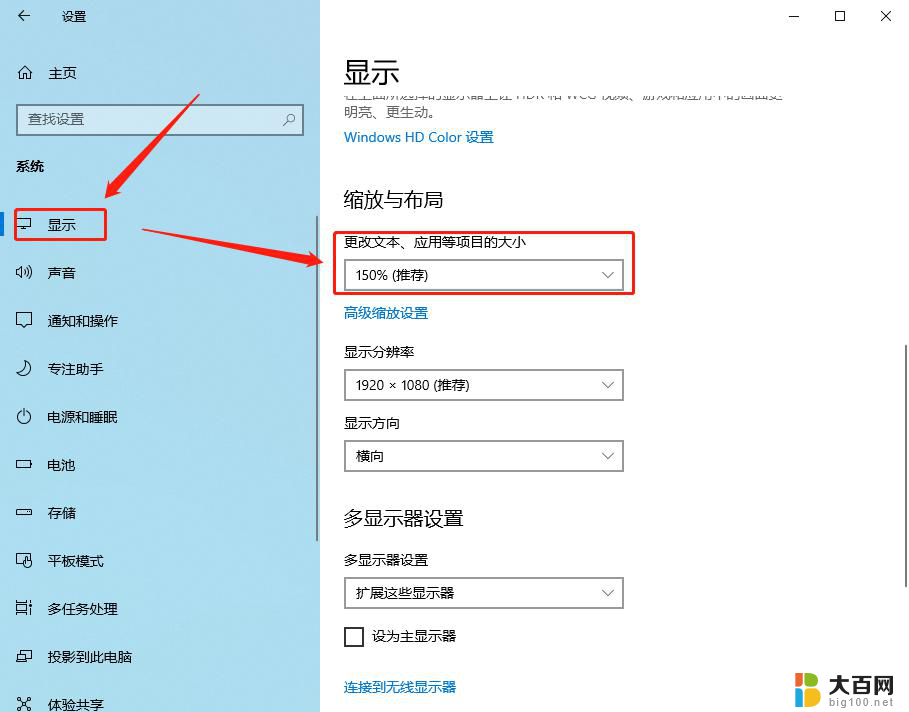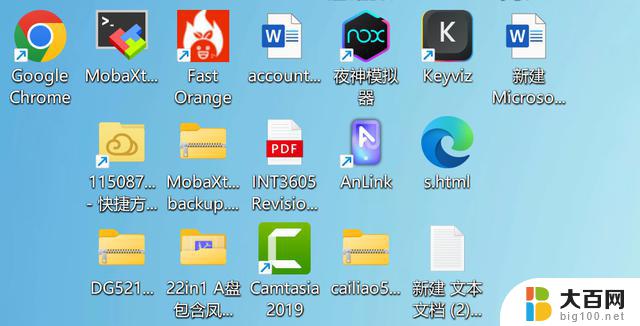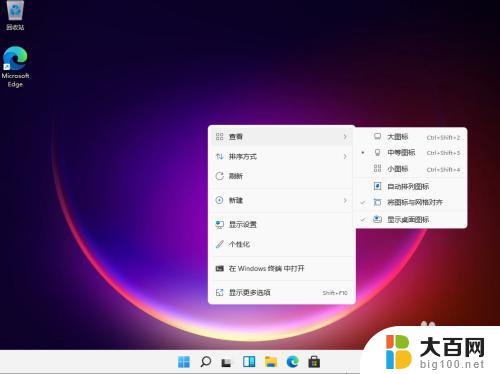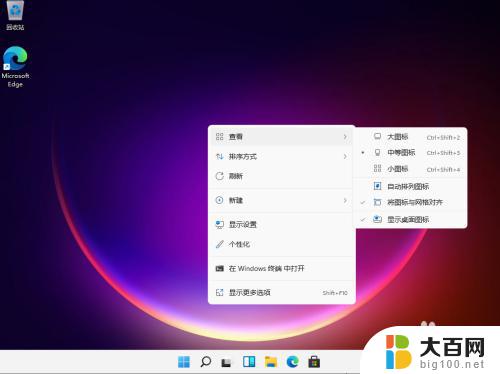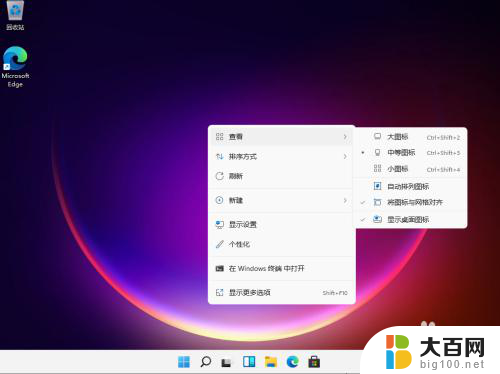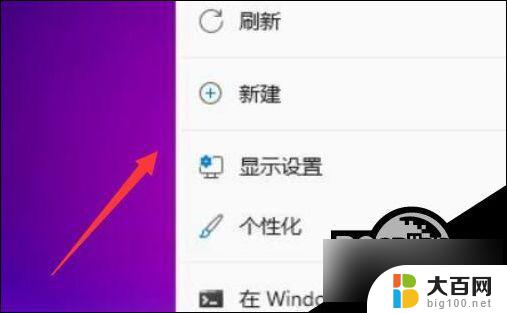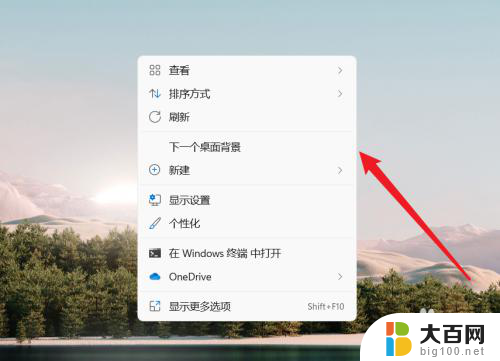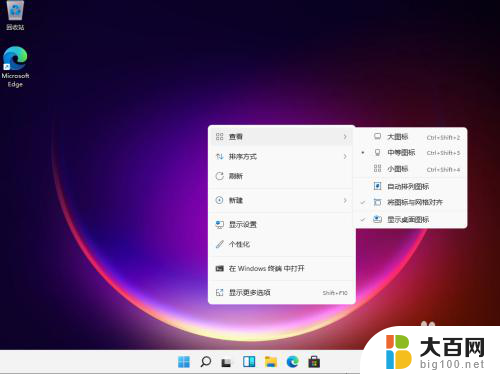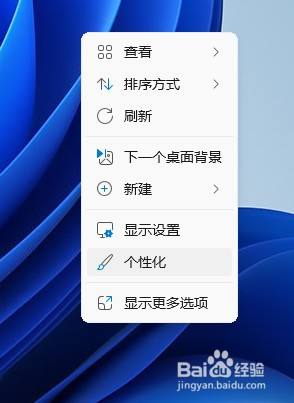win11桌面图标怎么自定义大小 如何在win11系统中调整桌面图标大小
更新时间:2024-10-16 09:50:59作者:jiang
Win11系统带来了许多新功能和改进,其中之一就是桌面图标的自定义调整,用户可以根据个人喜好和习惯,轻松地调整桌面图标的大小,使其更符合自己的使用习惯和视觉需求。通过简单的操作步骤,用户可以快速调整桌面图标的大小,让桌面更加整洁和个性化。这些改进让Win11系统的用户体验更加灵活和便捷,让用户可以更好地定制自己的工作环境。
具体步骤:
1.在电脑桌面空白区域,单击鼠标右键,弹出属性对话框。
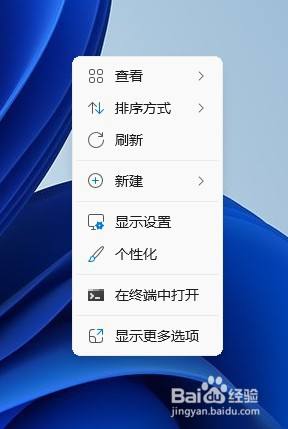
2.点击查看按钮,在打开的查看下级菜单中选择图标大小。默认为中等图标
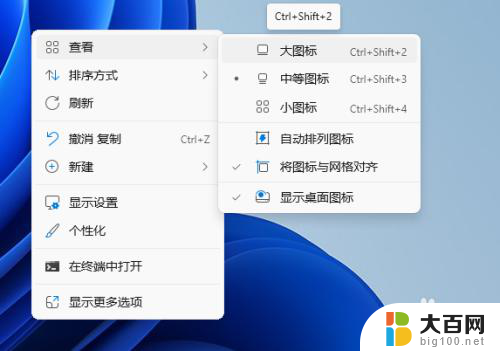
3.我们选择大图标,看一下效果
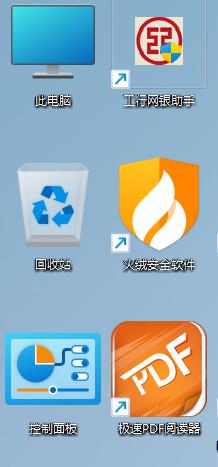
以上就是关于win11桌面图标怎么自定义大小的全部内容,有出现相同情况的用户就可以按照小编的方法了来解决了。